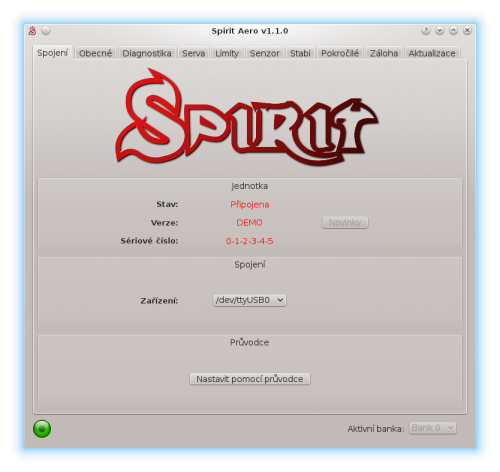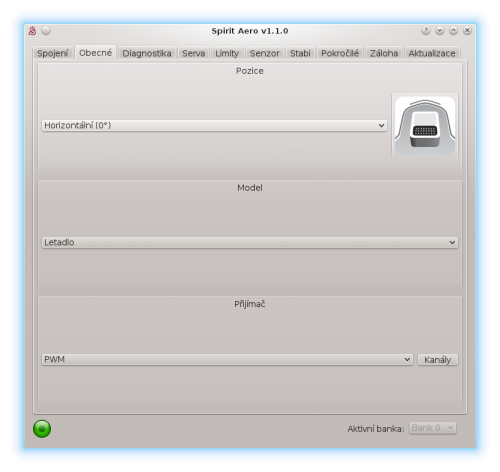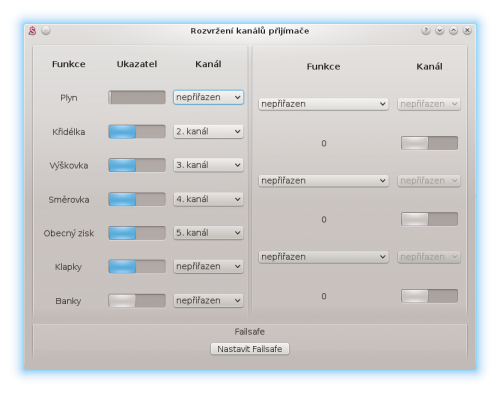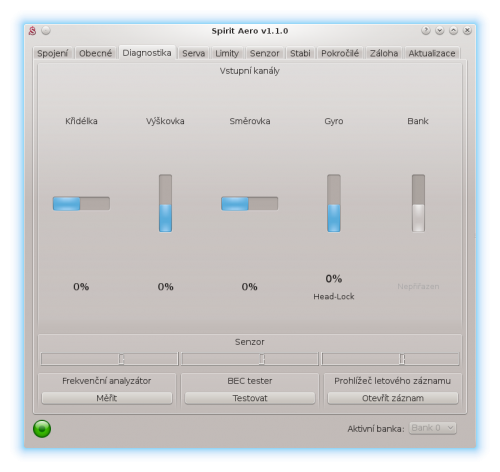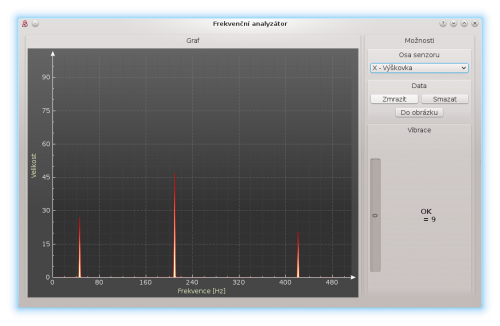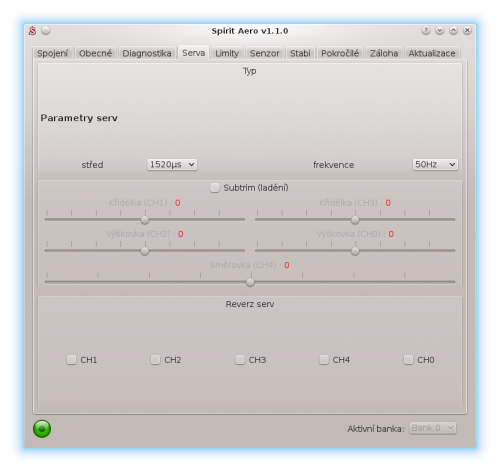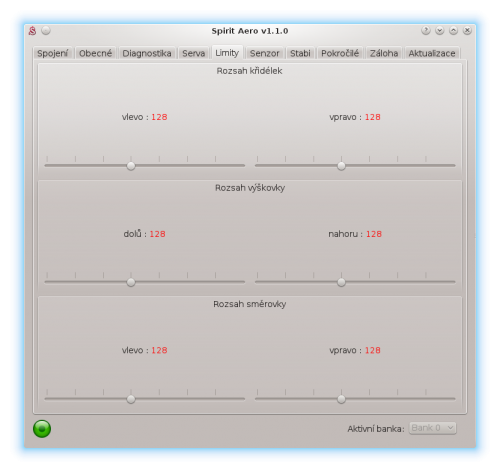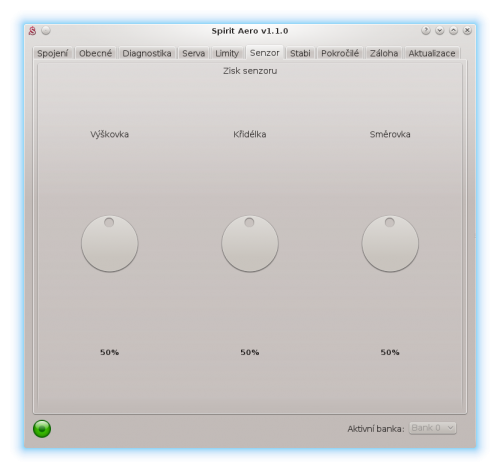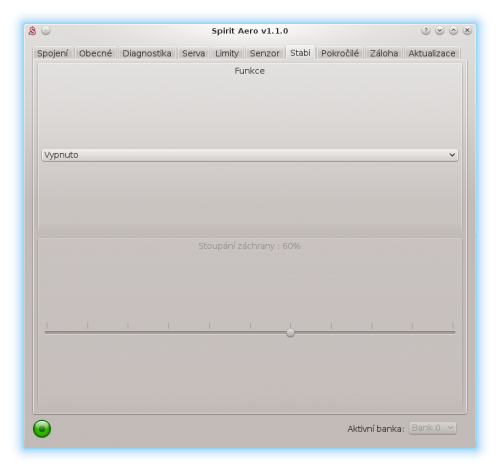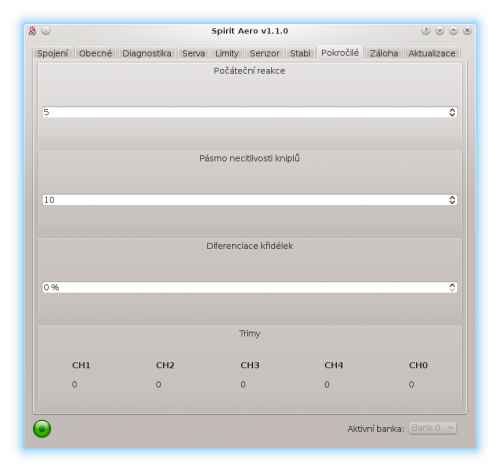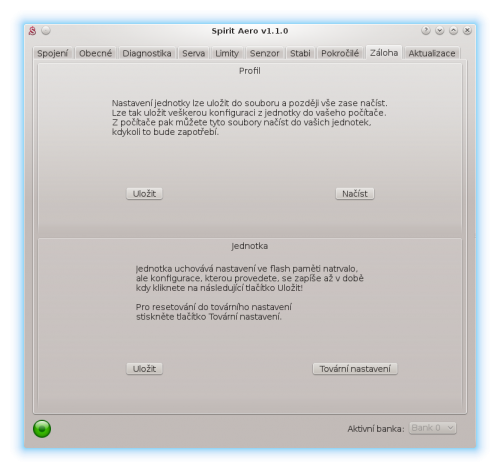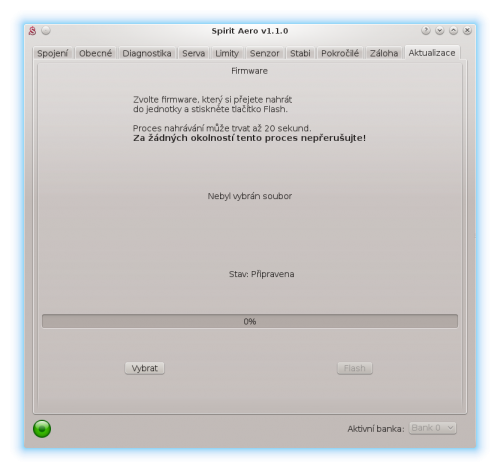Difference between revisions of "Configuration/cs"
(Created page with "Určuje rozsah, kdy systém nereaguje na změny kniplů kolem středu – závisí na preferencích a přesnosti vysílače. Pro korektní nastavení je vhodné využít panel...") |
|||
| (167 intermediate revisions by 3 users not shown) | |||
| Line 18: | Line 18: | ||
*FreeBSD | *FreeBSD | ||
| − | V případě, že bude ovladač správně nainstalován, operační systém vytvoří nový virtuální COM port viditelný např. v software či správci zařízení | + | V případě, že bude ovladač správně nainstalován, operační systém vytvoří nový virtuální COM port viditelný např. v software či správci zařízení. |
| Line 33: | Line 33: | ||
=== WIFI-LINK === | === WIFI-LINK === | ||
| − | Program Spirit Aero lze spojit s jednotkou také pomocí Wifi modulu. Jedná se o tzv. ''Spirit Wifi-Link''. Odpadne tak nutnost používat USB interface a konfiguraci je možné provádět bezdrátově. Jak modul připojit | + | Program Spirit Aero lze spojit s jednotkou také pomocí Wifi modulu. Jedná se o tzv. ''Spirit [http://manual.spirit-system.com/index.php?title=Wifi-Link/cs Wifi-Link (Heli)]''. Odpadne tak nutnost používat USB interface a konfiguraci je možné provádět bezdrátově. Jak modul připojit je popsáno na stránce [http://manual.spirit-system.com/index.php?title=Wifi-Link/cs Wifi-Link (Heli)]. |
== PROPOJENÍ S JEDNOTKOU == | == PROPOJENÍ S JEDNOTKOU == | ||
| Line 61: | Line 61: | ||
Spusťte aplikaci Spirit Aero např. z plochy nebo adresáře, kde byla provedena instalace. | Spusťte aplikaci Spirit Aero např. z plochy nebo adresáře, kde byla provedena instalace. | ||
| − | + | {{Info|[[File:Info.png|18px]] | |
| − | + | Konfigurační software spouštíme vždy až po inicializaci jednotky! Kdykoli je tedy jednotka propojená a inicializovaná (svítí status LED), lze provádět libovolné nastavení. Konfigurace během letu se z bezpečnostních důvodů výrazně nedoporučuje. | |
| − | Konfigurační software spouštíme vždy až po inicializaci jednotky! | + | }} |
| − | + | ||
'''PROBLÉMY VE WINDOWS'''<br /> | '''PROBLÉMY VE WINDOWS'''<br /> | ||
| Line 78: | Line 77: | ||
=== ZÁLOŽKA SPOJENÍ === | === ZÁLOŽKA SPOJENÍ === | ||
| − | Tato záložka indikuje současný stav spojení, informuje o aktuální verzi firmware, zobrazuje sériové číslo jednotky a nebo umožňuje změnu komunikačního zařízení. Mimo to nabízí průvodce | + | Tato záložka indikuje současný stav spojení, informuje o aktuální verzi firmware, zobrazuje sériové číslo jednotky a nebo umožňuje změnu komunikačního zařízení. Mimo to nabízí průvodce prvotním nastavením. |
| − | [[File:1.png|center| | + | [[File:1.png|center|500px]] |
| Line 89: | Line 88: | ||
V případě, že jste již nastavili jednotku pomocí průvodce, lze zde provádět dodatečné úpravy. Všechny hodnoty zde, budou takové, jaké jste zvolili v průvodci a obráceně. | V případě, že jste již nastavili jednotku pomocí průvodce, lze zde provádět dodatečné úpravy. Všechny hodnoty zde, budou takové, jaké jste zvolili v průvodci a obráceně. | ||
| − | [[File:2.png|center| | + | [[File:2.png|center|500px]] |
| − | + | ||
| − | + | {{Info|[[File:Info.png|18px]] | |
| − | + | Kdykoli jsou jednotlivé parametry změněny, nastavená hodnota se ihned uplatní. Dokud není nastavení uloženo, je po odpojení napájení konfigurace uvedena do předchozího stavu, viz záložka Záloha – to platí během celé konfigurace. | |
| − | + | }} | |
'''Pozice'''<br /> | '''Pozice'''<br /> | ||
| Line 115: | Line 114: | ||
Po přiřazení kanálu funkce ''Plyn'' je aktivován výstup z jednotky na pozici AUX. Po přiřazení kanálu funkce Banky je aktivována možnost přepínání Bank, viz ''kapitola 5.6.''<br /> | Po přiřazení kanálu funkce ''Plyn'' je aktivován výstup z jednotky na pozici AUX. Po přiřazení kanálu funkce Banky je aktivována možnost přepínání Bank, viz ''kapitola 5.6.''<br /> | ||
| − | + | Pokud je kanál pro funkci "Obecný zisk" nepřiřazen, pak lze nastavovat zisk přímo v programu, záložka Senzor. | |
| − | + | Volný kanál je pak možné využít např. pro přepínání bank. | |
| − | + | ||
| − | [[File:2_1.png|center| | + | [[File:2_1.png|center|500px]] |
| Line 138: | Line 136: | ||
Po doladění parametru doporučujeme připojit program, nastavení uložit do paměti jednotky a následně ladění parametru vypnout. | Po doladění parametru doporučujeme připojit program, nastavení uložit do paměti jednotky a následně ladění parametru vypnout. | ||
| − | + | {{Info|[[File:Info.png|18px]] | |
| − | + | ||
Ladění doporučujeme provádět vždy s největší opatrností, aby nedošlo ke ztrátě kontroly nad modelem! | Ladění doporučujeme provádět vždy s největší opatrností, aby nedošlo ke ztrátě kontroly nad modelem! | ||
| − | </ | + | }} |
| + | |||
| + | '''Trimovací let'''<br /> | ||
| + | Nastavení trimů se provádí proto, aby model letěl přesně i když je gyro neaktivní. S jednotkou Spirit lze provést trimovací let stejně, jako jste byli zvyklí. Nejprve je zapotřebí přiřadit speciální funkci - ''F: Nastavení trimů'' v okně Kanály. | ||
| + | Následně se vypne zcela gyro pomocí obecného zisku na 0%. Poté opatrně vzlétněte a proveďte trimování ve vysílači tak, aby model nikam nezatáčel. Po přistání aktivujte přiřazeným přepínačem funkci nastavení trimů. Tímto se do jednotky uloží aktuální výchylky. Serva křidélek signalizují uložení. Pro úspěšné provedení je zapotřebí, aby byl model zcela v klidu během aktivace funkce. | ||
| + | Po uložení lze odpojit napájení a vrátit trimy vysílače zpět do středu. Následující připojení napájení již bude s nastavenými trimy. | ||
| + | Uložené hodnoty jsou vždy zobrazeny v záložce Pokročilé. Ve výchozím stavu jsou všechny nulové. | ||
| + | Je-li aktivní Head-Lock režim, není nutné provádět trimovací let. | ||
| + | Pro vymazání uložených hodnot trimů stačí jednotku spustit s aktivovanou funkcí ''F: Nastavení trimů''. | ||
=== ZÁLOŽKA DIAGNOSTIKA === | === ZÁLOŽKA DIAGNOSTIKA === | ||
| Line 147: | Line 152: | ||
Pokud je nastavení v předchozí záložce hotovo, je nutné odpovídajícím způsobem provést mírné korekce v konfiguraci vysílače. Každý vysílač je odlišný a jeho středové impulzy všech kanálu nejsou nikdy naprosto stejné. Dokonce i s rostoucím opotřebením či působením okolních vlivů se můžou tyto středy mírně pohybovat. Dalším faktorem je maximální a minimální hodnota každého kanálu. Také zde mohou být větší odchylky. Proto jednotka Spirit umožňuje přesně tyto středy a rozsahy zobrazit a na základě toho lze výstup všech vysílačů sjednotit. | Pokud je nastavení v předchozí záložce hotovo, je nutné odpovídajícím způsobem provést mírné korekce v konfiguraci vysílače. Každý vysílač je odlišný a jeho středové impulzy všech kanálu nejsou nikdy naprosto stejné. Dokonce i s rostoucím opotřebením či působením okolních vlivů se můžou tyto středy mírně pohybovat. Dalším faktorem je maximální a minimální hodnota každého kanálu. Také zde mohou být větší odchylky. Proto jednotka Spirit umožňuje přesně tyto středy a rozsahy zobrazit a na základě toho lze výstup všech vysílačů sjednotit. | ||
| − | [[File:3.png|center| | + | [[File:3.png|center|500px]] |
| + | |||
| − | + | {{Info|[[File:Info.png|18px]] | |
| − | + | ||
Aby jednotka fungovala správně, musí pohyb pák kopírovat pohyb ukazatelů! | Aby jednotka fungovala správně, musí pohyb pák kopírovat pohyb ukazatelů! | ||
| − | + | }} | |
Je nutné také prověřit procentuální hodnotu pro kanál křidélek, výškovky a směrovky. Tyto kanály musí být v neutrální poloze kniplů přibližně v 0%! Jednotka automaticky detekuje neutrální pozici při každém spuštění. | Je nutné také prověřit procentuální hodnotu pro kanál křidélek, výškovky a směrovky. Tyto kanály musí být v neutrální poloze kniplů přibližně v 0%! Jednotka automaticky detekuje neutrální pozici při každém spuštění. | ||
| Line 166: | Line 171: | ||
Pokud se zobrazují u kanálu křidélek, výškovky či směrovky hodnoty tučně, znamená to pro jednotku povel k pohybu/rotaci v dané ose. | Pokud se zobrazují u kanálu křidélek, výškovky či směrovky hodnoty tučně, znamená to pro jednotku povel k pohybu/rotaci v dané ose. | ||
| − | + | Obecný zisk a režim gyra je zobrazen v záložce Diagnostika. Gyro může pracovat v módu: | |
*'''N''' – Normal (Rate) | *'''N''' – Normal (Rate) | ||
| − | *'''HL''' – Head Lock ( | + | *'''HL''' – Head Lock (drží směr) |
| − | *'''HF''' – Head Lock | + | *'''HF''' – Head Lock s aktivní funkcí. "(Popsáno u záložky Stabi)" |
| Line 186: | Line 191: | ||
To znamená, že graf zobrazuje v reálném čase spektrum vibrací vždy pro aktuálně vybranou osu a ukazuje tedy, jak bude jednotka na dané ose vibracemi ovlivňována. | To znamená, že graf zobrazuje v reálném čase spektrum vibrací vždy pro aktuálně vybranou osu a ukazuje tedy, jak bude jednotka na dané ose vibracemi ovlivňována. | ||
| − | + | Faktorem, který rozhoduje, na kterou osu se budou vibrace přenášet více či méně je především konstrukce samotného modelu. Doporučujeme však během každého měření kontrolovat všechny osy. Pokud je dbáno na dobrý stav modelu, neměly by vibrace překročit hodnotu 50% na žádné z os. Pokud již teploměr zobrazuje více než 90%, pak jsou vibrace extrémní a s velkou pravděpodobností je model ve velmi vážném stavu. Nedoporučuje se v takovém případě vůbec model používat dokud nejsou závady odstraněny. Hrozí především bezpečnostní riziko, neboť i kvalitně zajištěné části a spoje v takovém prostředí mohou kdykoli selhat. | |
| − | + | ||
| − | + | ||
| − | + | ||
| − | + | ||
Stav modelu lze tedy rozdělit na:<br /> | Stav modelu lze tedy rozdělit na:<br /> | ||
| Line 205: | Line 206: | ||
Frekvenční analyzátor je schopen rozpoznat vibrace až do kmitočtu 500Hz, tedy rotující částí s rychlostí až 30 000 RPM. | Frekvenční analyzátor je schopen rozpoznat vibrace až do kmitočtu 500Hz, tedy rotující částí s rychlostí až 30 000 RPM. | ||
| − | [[File:3_1f.png|center| | + | [[File:3_1f.png|center|500px]] |
| Line 222: | Line 223: | ||
Pro rozpoznání vibrujících částí je nutné nejprve zjistit jaké jsou otáčky nejvyšších špiček. Obvykle se jedná o motor - jeho hřídel a ložiska. | Pro rozpoznání vibrujících částí je nutné nejprve zjistit jaké jsou otáčky nejvyšších špiček. Obvykle se jedná o motor - jeho hřídel a ložiska. | ||
| − | + | Pokud chceme zjistit o jakou část modelu se jedná, postačí ukázat kurzorem v grafu na danou špičku a zjistit otáčky (RPM). | |
| − | + | Nepřiměřené vibrace pocházejí nejčastěji od motoru a rotujících částí, které nejsou přesně vyváženy. | |
| − | + | Jakmile identifikujeme, o kterou část modelu jde, postupně odmontujeme díly a pokaždé zopakujeme proces měření, dokud vibrace nezmizí. V momentě kdy vymizí se většinou již nemusíme zabývat těmi zbývajícími díly modelu. | |
| − | + | ||
| − | + | Pokud budeme měření provádět i s vrtulí, hrozí zde větší nebezpečí, avšak vibrace modelu budou změřeny důkladněji. | |
'''In-Flight - měření vibrací během letu''' | '''In-Flight - měření vibrací během letu''' | ||
| − | Tato funkce umožňuje zaznamenat spektrum vibrací ze kteréhokoli momentu během létání. Pomocí zvoleného kanálu je možné určit, kdy se má záznam uložit do paměti jednotky. Záznam pak lze později přehrát pomocí Spirit | + | Tato funkce umožňuje zaznamenat spektrum vibrací ze kteréhokoli momentu během létání. Pomocí zvoleného kanálu je možné určit, kdy se má záznam uložit do paměti jednotky. Záznam pak lze později přehrát pomocí Spirit Aero aplikace zvolením osy ''In-Flight'' v okně Diagnostika/Frekvenční analyzátor. Záznam bude v paměti jednotky uložen do odpojení napájení jednotky. Opakovaným měřením se záznam přepisuje. |
Pro měření vibrací během letu nastavte speciální funkci v Obecné/Kanály. Přiřaďte funkci ''F: Analýza vibrací'', zvolte libovolnou osu, kterou chcete měřit. K této funkci vyberte kanál, který bude funkci aktivovat. | Pro měření vibrací během letu nastavte speciální funkci v Obecné/Kanály. Přiřaďte funkci ''F: Analýza vibrací'', zvolte libovolnou osu, kterou chcete měřit. K této funkci vyberte kanál, který bude funkci aktivovat. | ||
| Line 245: | Line 245: | ||
Tento testovací nástroj je schopen určit, zda je palubní napájení modelu vhodné či nikoli. Účelem je dosáhnout co nejvyšších proudových špiček a tím ověřit, zda napájecí napětí neklesne pod bezpečnou úroveň. | Tento testovací nástroj je schopen určit, zda je palubní napájení modelu vhodné či nikoli. Účelem je dosáhnout co nejvyšších proudových špiček a tím ověřit, zda napájecí napětí neklesne pod bezpečnou úroveň. | ||
| − | [[File:Bec.png|center| | + | [[File:Bec.png|center|350px]] |
| Line 267: | Line 267: | ||
:: <div style="font-size:small">Jednotka úspěšně provedla kalibraci senzoru.</div> | :: <div style="font-size:small">Jednotka úspěšně provedla kalibraci senzoru.</div> | ||
| − | + | [[File:Zv.png|20px]] Překročen limit křidélek, výškovky, směrovky: | |
| − | [[File:Zv.png|20px]] | + | :: <div style="font-size:small">Některé ze serv se dostalo do nastavené mezní výchylky. Před zahájením nebo po letu na tuto událost není nutno reagovat. Pokud se však vyskytne během létání, indikuje stav, kdy servo dorazilo do krajní polohy. Ve většině případů to neznamená problém. Pokud však model nebude moci rotovat dostatečně rychle, může být chyba právě v příliš malém rozsahu.</div> |
| − | :: <div style="font-size:small"> | + | |
[[File:Zv.png|20px]] Přijatý rámec dat byl poškozen: | [[File:Zv.png|20px]] Přijatý rámec dat byl poškozen: | ||
| Line 281: | Line 280: | ||
[[File:Tr.png|20px]] Napájecí napětí je příliš nízké: | [[File:Tr.png|20px]] Napájecí napětí je příliš nízké: | ||
| − | :: <div style="font-size:small">Napájecí napětí na BECu kleslo až pod 2.9V. Tento problém znamená, že použitý BEC (napájení) není dimenzován pro takovou zátěž a je nutno ho ihned vyměnit. V méně častých případech může jít také o špatný spoj | + | :: <div style="font-size:small">Napájecí napětí na BECu kleslo až pod 2.9V. Tento problém znamená, že použitý BEC (napájení) není dimenzován pro takovou zátěž a je nutno ho ihned vyměnit. V méně častých případech může jít také o špatný spoj na přívodní kabeláži.</div> |
[[File:Tr.png|20px]] Úroveň vibrací je příliš vysoká: | [[File:Tr.png|20px]] Úroveň vibrací je příliš vysoká: | ||
| Line 291: | Line 290: | ||
=== ZÁLOŽKA SERVA === | === ZÁLOŽKA SERVA === | ||
| − | Tato záložka se věnuje konfiguraci serv, kde je potřeba dbát na | + | Tato záložka se věnuje konfiguraci serv, kde je potřeba dbát na preciznost. |
| − | [[File:4.png|center| | + | [[File:4.png|center|500px]] |
'''Typ'''<br /> | '''Typ'''<br /> | ||
| Line 299: | Line 298: | ||
'''Subtrim (ladění)'''<br /> | '''Subtrim (ladění)'''<br /> | ||
| − | + | Zatržením položky Subtrim (ladění) se jednotka přepne do speciálního režimu, kdy serva přejdou do neutrální pozice. Navíc přestane reagovat stabilizace. Subtrimy serv lze poté pohodlně nastavit, např. pomocí šipek na klávesnici. | |
| − | + | ||
| − | + | Nastavte páky serv tak, aby byly co nejblíže středu dráhy. Současně mají být řídící plošky (křidélka, výškovka, směrovka) v nulové výchylce. | |
Cílem je také dosáhnout alespoň přibližně kolmost pák na servo, aby později nastavené výchylky mohly být na obě strany stejné. Všechna serva, tj. CH1, CH2, CH3 a CH4 se nastavují zvlášť na jednotlivých posuvnících. CH1 a CH3 jsou serva řídící křidélka. CH2 řídí výškovku a CH4 směrovku. | Cílem je také dosáhnout alespoň přibližně kolmost pák na servo, aby později nastavené výchylky mohly být na obě strany stejné. Všechna serva, tj. CH1, CH2, CH3 a CH4 se nastavují zvlášť na jednotlivých posuvnících. CH1 a CH3 jsou serva řídící křidélka. CH2 řídí výškovku a CH4 směrovku. | ||
| Line 308: | Line 306: | ||
Pokud je vše již kolmo, pro pokračování je potřeba odtrhnout zpět položku ''Subtrim (ladění)'' pro výstup ze speciálního režimu. | Pokud je vše již kolmo, pro pokračování je potřeba odtrhnout zpět položku ''Subtrim (ladění)'' pro výstup ze speciálního režimu. | ||
| − | + | {{Info|[[File:Info.png|18px]] | |
| + | Po ukončení speciálního režimu bude stabilizace opět funkční. | ||
| + | }} | ||
'''Reverz serv'''<br />Zvolte, která serva mají být reverzována – obrácený směr pohybu. Po tomto nastavení by měl model reagovat na pohyb pák správně. '''Jedná se o nejdůležitější parametr!''' | '''Reverz serv'''<br />Zvolte, která serva mají být reverzována – obrácený směr pohybu. Po tomto nastavení by měl model reagovat na pohyb pák správně. '''Jedná se o nejdůležitější parametr!''' | ||
| Line 316: | Line 316: | ||
Tato záložka ovlivňuje limity a rozsah úhlů serv. | Tato záložka ovlivňuje limity a rozsah úhlů serv. | ||
| − | [[File:5.png|center| | + | [[File:5.png|center|500px]] |
'''Rozsah Křidélek, Výškovky a Směrovky'''<br /> | '''Rozsah Křidélek, Výškovky a Směrovky'''<br /> | ||
| Line 328: | Line 328: | ||
Tato záložka je poslední důležitou částí potřebnou pro úspěšný start modelu. | Tato záložka je poslední důležitou částí potřebnou pro úspěšný start modelu. | ||
| − | [[File:6.png|center| | + | [[File:6.png|center|500px]] |
| − | ''' | + | '''Obecný zisk''' – Tento otočný manipulátor je aktivní pouze v případě, že je kanál obecného zisku nepřiřazen. Nahrazuje tak zcela řízení zisku gyra vysílačem, kdy je hodnota udána procenty přímo v konfiguračním software. |
| − | '''Zisk senzoru'''<br /> | + | '''Zisk senzoru'''<br />Otočný manipulátor nastavuje citlivost senzoru pro osu výškovky, křidélek, směrovky. |
| − | ''' | + | '''Křidélka, Výškovka, Směrovka''' – Čím větší hodnota, tím je vyšší přesnost. Výchozí poloha je nastavena na 50% citlivost. Pokud se projeví oscilace, snižte na dané ose zisk. |
| − | + | Obecný zisk v programu nebo ve vysílači lze nastavit následovně: | |
| − | *Head-Lock | + | *Head-Lock režim: 1% až 100% |
| − | *Normal (Rate) | + | *Normal (Rate) nebo speciální funkce: -100% až 0% |
| − | + | Záporný obecný zisk je možno využít pro aktivaci režimu záchrany nebo stabilizace – viz záložka Stabi. | |
=== ZÁLOŽKA STABI === | === ZÁLOŽKA STABI === | ||
| Line 347: | Line 347: | ||
Systém Spirit nabízí možnost stabilizace modelu ale i režimu záchrany. V případě aktivace stabilizace to znamená, že se systém snaží udržet model v rovině s horizontem bez dodatečných korekcí/řízení pilota. Tato funkce může velmi ulehčit manévrování a pomoci ve výuce ovládání modelu. | Systém Spirit nabízí možnost stabilizace modelu ale i režimu záchrany. V případě aktivace stabilizace to znamená, že se systém snaží udržet model v rovině s horizontem bez dodatečných korekcí/řízení pilota. Tato funkce může velmi ulehčit manévrování a pomoci ve výuce ovládání modelu. | ||
| − | [[File:7.png|center| | + | [[File:7.png|center|500px]] |
Režim záchrany doplňuje běžný chod systému o možnost v případě potřeby model srovnat do roviny s horizontem a následné stoupání podle nastavených parametrů. Tato funkce lze využít kdykoli, kdy pilot např. ztratí orientaci nebo se dostal do situace, kterou by sám neuřídil. | Režim záchrany doplňuje běžný chod systému o možnost v případě potřeby model srovnat do roviny s horizontem a následné stoupání podle nastavených parametrů. Tato funkce lze využít kdykoli, kdy pilot např. ztratí orientaci nebo se dostal do situace, kterou by sám neuřídil. | ||
| − | + | Nastavení záchranného režimu a stabilizace je popsáno na stránce [[Stabi mode/cs|režimy Stabi]]. | |
| − | + | Od verze 1.1.0 lze aktivovat vybranou ''funkci'' dvěma způsoby: | |
| − | + | * '''Záporným globálním ziskem''' | |
| − | + | * '''Vybraným kanálem''' ''(NOVÉ)'' | |
| − | + | Způsob se záporným globálním ziskem je vhodný pro vysílače s malým počtem kanálů (6 - 7). | |
| − | + | V případě, že máte dostupný volný kanál, pak je vhodnější a jednodušší způsob s vybraným kanálem. | |
| − | + | Systém Spirit umožňuje přiřadit stabilizaci nebo záchranu na kanál obecného zisku tak, že 0 až 100% zisk ve vysílači je vždy Head-Lock režim a při -100 až 0% je aktivován zvolený režim parametru Funkce. To znamená, že namísto Normal (Rate) režimu bude gyro v režimu Head-Lock a k tomu aktivní např. záchranný režim či stabilizace. Přičemž obecný zisk bude pro hodnotu např. -70% stejný jako při 70%. Toto chování lze prověřit také v záložce Diagnostika. | |
| − | + | {{Info|[[File:Info.png|18px]] | |
| + | Některé vysílače mají rozsah pro nastavení zisku gyra od 0 do 100%, kde 50% znamená střed – nulový zisk (např. Spektrum DX6i) | ||
| + | }} | ||
| − | < | + | '''Funkce'''<br />Volba funkce, která má být aktivována při -100% až 0% (záporném) obecném zisku. |
| − | + | *[[Normal Mode/cs|Vypnuto]] - Normal (Rate) režim gyra. | |
| − | + | *[[Rescue (Normal)/cs|Záchrana (Normál)]] - záchranný režim vracející model do horizontu vždy podvozkem směrem k zemi. Režim vhodný pro začátečníky. | |
| − | + | *[[Rescue (Acro)/cs|Záchrana (Akro)]] - záchranný režim vracející model do horizontu včetně stoupání, podle toho kde má model blíže, se vyrovná podvozkem dolů nebo opačně. Vhodný pro piloty, kteří létají náročnější prvky. | |
| − | + | *[[Stabilization (Normal)/cs|Stabilizace (Normál)]] - stabilizace modelu podvozkem směrem k zemi. Režim je vhodný pro výuku základních prvků. Model má po celou dobu tendenci vrátit se zpět do horizontální polohy. | |
| − | + | ||
| − | + | ||
| − | + | ||
| + | *[[Stabilization (Acro)/cs|Stabilizace (Akro)]] - stabilizace modelu. Model vyrovná do horizontu podvozkem dolů či nahoru dle aktuální polohy. Tento režim stabilizace je vhodný pro výuku akrobatických prvků. Pokud jsou páky ve středové poloze, má model tendenci vrátit se zpět do horizontální polohy. | ||
| + | <br/> | ||
| + | {{Quote|V případě, že využíváte tyto režimy, je vhodné inicializovat model na rovné ploše, tj. nenakloněny do stran. Po inicializaci nenaklánět model do stran na dobu delší než 5 sekund. Inicializace může proběhnout v normální nebo invertované pozici. | ||
| + | }} | ||
| + | <p></p> | ||
| + | {{Quote|Pro ověření správné funkce záchranného režimu, lze postupovat následovně. Aktivujte záchranný režim, když je model podvozkem směrem k zemi. V této chvíli se řídící ploška výškovky nastaví pro stoupání (pokud je parametr stoupání záchranného režimu na nenulové hodnotě). Pokud model nakloníte v ose výškovky směrem nahoru, řídící ploška by se měla vrátit zpět do středu - v závislosti na nastaveném stoupání. | ||
| + | }} | ||
| + | <p></p> | ||
| + | {{Quote|'''Záchranný režim má během své aktivace velké nároky na BEC. Ujistěte se proto, že je BEC na modelu schopen všechny proudové špičky serv pokrýt. V opačném případě by mohlo dojít až k resetování elektroniky a pádu modelu. Nikdy nepřekračujte úhly doporučené výrobcem modelu, jinak může dojít k poškození mechaniky.''' | ||
| + | }} | ||
'''Stoupání záchrany'''<br />Parametr určuje míru (sklon) stoupání modelu při aktivaci záchrany. 100% je maximální stoupání (úhel). Při 0% bude model udržovat horizont. | '''Stoupání záchrany'''<br />Parametr určuje míru (sklon) stoupání modelu při aktivaci záchrany. 100% je maximální stoupání (úhel). Při 0% bude model udržovat horizont. | ||
| − | '''Míra změny směru'''<br />Udává míru ovlivnění směru | + | '''Míra změny směru'''<br />Udává míru ovlivnění směru v režimu stabilizace. Nízké hodnoty jsou vhodné pro začátečníky. Vyšší hodnoty jsou vhodné pro trénink akrobacie. |
=== ZÁLOŽKA POKROČILÉ === | === ZÁLOŽKA POKROČILÉ === | ||
| Line 385: | Line 394: | ||
Tato záložka je určena již pokročilejším pilotům, kdy je doporučeno pochopení významu daných parametrů. Tyto parametry již závisí na preferencích pilota. | Tato záložka je určena již pokročilejším pilotům, kdy je doporučeno pochopení významu daných parametrů. Tyto parametry již závisí na preferencích pilota. | ||
| − | [[File:8.png | + | [[File:8.png|center|500px]] |
'''Počáteční reakce'''<br /> | '''Počáteční reakce'''<br /> | ||
| − | + | Parametr udává v jaké míře bude propojení s páčkami a modelem přímé. Čím je hodnota vyšší, tím jsou reakce modelu agresivnější, tj. změna pohybu pák nastane rychleji. Pokud je příliš vysoká, model se může po rychlé změně zhoupnout v dané ose. | |
| − | + | Tento parametr také přímo řídí rychlost rotací a funguje podobně jako tzv. dvojí výchylky. | |
| − | + | V případě, že je odezva na páky opožděná, je vhodné tento parametr naopak přidat. | |
| − | + | ||
| − | + | ||
'''Pásmo necitlivosti kniplů'''<br />Určuje rozsah, kdy systém nereaguje na změny kniplů kolem středu – závisí na preferencích a přesnosti vysílače. Pro korektní nastavení je vhodné využít panelu Diagnostika. Tento parametr nenahrazuje funkci Expo. | '''Pásmo necitlivosti kniplů'''<br />Určuje rozsah, kdy systém nereaguje na změny kniplů kolem středu – závisí na preferencích a přesnosti vysílače. Pro korektní nastavení je vhodné využít panelu Diagnostika. Tento parametr nenahrazuje funkci Expo. | ||
| − | ''' | + | '''Diferenciace křidélek'''<br />Zvyšte hodnotu, pokud model nedrží přesně směr letu při rotaci v ose křidélek. |
| + | |||
| + | ====NASTAVENÍ TELEMETRIE==== | ||
| + | |||
| + | ESC telemetrie je funkce, která umožní přenos telemetrických dat z regulátoru otáček až na obrazovku vysílače. Popsáno na stránce [[ESC_telemetry/cs|ESC Telemetrie]]. | ||
| − | === | + | === ZÁLOŽKA ZÁLOHA === |
| − | + | Zde je nutné vstoupit vždy, pokud provedenou změnu chceme do jednotky permanentně uložit, tzn. zůstane uložená i po odpojení napájení. Zde má pilot také možnost uložit své nastavení jednotky do souboru, ale i možnost toto nastavení kdykoli načíst. | |
| − | [[File: | + | [[File:9.png|center|500px]] |
| − | ''' | + | '''Profil'''<br />Tato sekce umožňuje ''Uložit'' a ''Načíst'' ze souboru kompletní nastavení jednotky. To znamená, že celé nastavení jednotky lze uložit do počítače. V případě, že máte více stejných modelů není potřeba provádět nastavení znovu, ale stačí předem uložené či stažené nastavení jednoduše ''Načíst''. |
| − | ''' | + | '''Jednotka'''<br />Všechny provedené změny v konfiguraci mohou být kdykoli uloženy do interní paměti FLASH v jednotce. Pro uvedení veškerého nastavení jednotky do továrního stavu, klikněte na tlačítko ''Tovární nastavení.'' |
| − | + | ||
| − | + | {{Info|[[File:Info.png|18px]] | |
| − | + | V případě, že po nastavení (změna některého parametru) požadujete, aby byla konfigurace uložena trvale, je nutné stisknout dolní tlačítko ''Uložit'', jinak by se změny po odpojení napájení ztratily! | |
| + | }} | ||
| − | ''' | + | '''Přepínání bank'''<br />Pokud je aktivní přepínání bank, lze ukládat jednotlivé profily bank zvlášť nebo najednou. K dispozici je také porovnání bank. |
| − | === | + | === ZÁLOŽKA AKTUALIZACE === |
| − | + | Aktualizace jsou nedílnou součástí vývoje. V případě, že si přejete nahrát novou verzi firmware, je možné tak učinit právě v této záložce. | |
| − | [[File: | + | [[File:10.png|center|500px]] |
'''Firmware'''<br /> | '''Firmware'''<br /> | ||
| − | + | Nejprve klikněte na tlačítko ''Vybrat'' a zvolte datový soubor obsahující firmware (*.4df). Jakmile zvolíte soubor, stiskněte tlačítko ''Flash''. Průběh aktualizace bude zobrazen, po dokončení by mělo vyskočit potvrzující dialogové okno informující o úspěšné aktualizaci. Poté odpojte jednotku od napájení. Při dalším zapojení už naběhne nová verze firmware. | |
| − | + | ||
| − | + | ||
| − | + | Nastavení jednotky zůstane beze změny, není tedy nutno dělat zálohu. | |
| − | + | Nejnovější verze lze stáhnout z webu [http://aero.spirit-system.com/ aero.spirit-system.com]. | |
| − | == BANK | + | == PŘEPÍNÁNÍ BANK == |
| − | + | Tato funkcionalita dává možnost přepínat se mezi uloženými nastaveními jednotky během letu. Přepnutí probíhá za pomocí změny hodnoty kanálu vysílače. Bank tedy znamená jedno uložené nastavení. Jednotka umožňuje uchovávat v paměti až 3 nastavení. | |
| − | + | ||
| − | + | Na současných vysílacích soupravách se nacházejí často třípolohové přepínače, právě tyto jsou nejvhodnější pro změnu bank. | |
| − | + | Přepínání bank je ve výchozím nastavení neaktivní, záleží tudíž na každém z pilotů, zda tuto možnost využijí. Pro aktivaci je nutné v ''Obecné/Kanály'' přiřadit funkci Banky na libovolný volný kanál, nejčastěji 7. | |
| − | ''Bank 0'' – | + | :''Bank 0'' – aktivní v rozsahu dolní třetiny (impulz pod 1400µs).<br /> |
| − | ''Bank 1'' – | + | :''Bank 1'' – aktivní v rozsahu střední třetiny (impulz 1400µs až 1640µs).<br /> |
| − | ''Bank 2'' – | + | :''Bank 2'' – aktivní v rozsahu horní třetiny (impulz nad 1640µs).<br /> |
| − | + | Prvotní nastavení pro další bank 1 a 2 je shodné s hlavním. Hlavní nastavení je označeno jako ''Bank 0'' a umožňuje konfiguraci všech parametrů. Kdežto ''Bank 1'' a ''Bank 2'' povolí nastavit jen ty parametry, které jistě nebude potřebné během letu upravovat. Tímto je přepínání zcela bezpečné. | |
| − | + | Funkce je vhodná např. pro změnu zisků senzoru pro nižší či vysoké letové rychlosti, pro přechody mezi táhlými lety a náročnějšími manévry. Příp. jen pro účely doladění nastavení. | |
| − | + | V případě připojeného software s jednotkou se přepínání bank za pomocí vysílače deaktivuje. Přepínání pak probíhá přes konfigurační software ve spodní části okna. Během přepnutí za pomocí software je nutno nastavení uložit do paměti jednotky, jinak se nastavení vrátí do předchozího stavu. | |
| − | + | ||
| − | + | ||
| − | == | + | == OVLÁDÁNÍ KLÁVESNICÍ == |
| − | + | Pro rychlou a snadnou konfiguraci program umožňuje ovládání klávesnicí. | |
| − | {| | + | {| style="text-align:left;" |
| − | + | |'''Zkratka''' | |
| − | + | |'''Funkce''' | |
|- | |- | ||
| − | |F1 | + | |F1 až F10 |
| − | | | + | |Přepínání záložek. |
|- | |- | ||
|ESC | |ESC | ||
| − | | | + | |Ukončení aktuálního okna. |
|- | |- | ||
|CTRL + S | |CTRL + S | ||
| − | | | + | |Uložení nastavení do jednotky. |
|- | |- | ||
|CTRL + P | |CTRL + P | ||
| − | | | + | |Uložení profilu do počítače. |
|- | |- | ||
|CTRL + L | |CTRL + L | ||
| − | | | + | |Načtení profilu z počítače do jednotky. |
|- | |- | ||
|CTRL + W | |CTRL + W | ||
| − | | | + | |Nastavení spojení modulu Wifi-Link. |
|- | |- | ||
| − | | | + | |Num. 0, 1, 2 |
| − | | | + | |Přepínání mezi banky. |
|- | |- | ||
|Tab | |Tab | ||
| − | | | + | |Přepínání mezi parametry. |
|- | |- | ||
| − | | | + | |Mezerník |
| − | | | + | |Výběr parametru / volby. |
|- | |- | ||
| − | | | + | |Šipky |
| − | | | + | |Přidání / Ubrání hodnoty. |
|- | |- | ||
|Page Up / Page Down | |Page Up / Page Down | ||
| − | | | + | |Přidání / Ubrání hodnoty po deseti. |
|- | |- | ||
|Home | |Home | ||
| − | | | + | |Nastavení nejnižší hodnoty. |
|- | |- | ||
|End | |End | ||
| − | | | + | |Nastavení nejvyšší hodnoty. |
|- | |- | ||
|} | |} | ||
| Line 510: | Line 516: | ||
{|style="width: 100%;color: white;" | {|style="width: 100%;color: white;" | ||
|- | |- | ||
| − | | style="width: 33%;"| [[Wiring|← | + | | style="width: 33%;"| [[Wiring/cs|← Zapojení]] |
| − | | style="width: 33%;text-align:center;"| [[#up|↑ | + | | style="width: 33%;text-align:center;"| [[#up|↑nahoru↑]] |
| − | | style="text-align:right;" | [[ First flight| | + | | style="text-align:right;" | [[ First flight/cs| První Let →]] |
|} | |} | ||
---- | ---- | ||
</div> | </div> | ||
Latest revision as of 10:45, 18 November 2017
Nastavení je jeden z dalších důležitých kroků pro korektní fungování systému.Konfigurace probíhá pomocí software, jenž kombinuje přímočarost s jednoduchostí, přičemž nabízí kompletní souhrn nastavitelných parametrů včetně pokročilých možností.
Konfigurační program nabízí průvodce nastavením. Výrazně ho doporučujeme použít, neboť usnadní celou konfiguraci a provede uživatele až k samotnému startu.
Contents
1 PROPOJENÍ S POČÍTAČEM
Předtím, než začnete samotnou konfiguraci a spustíte konfigurační software je nutné propojit systém Spirit s počítačem. Toto propojení umožňuje tzv. USB interface skládající se ze sériového převodníku a propojovacího kabelu. Po připojení převodníku do portu USB v počítači je v závislosti na daném operačním systému nutné nainstalovat ovladač (driver).
Aplikaci Spirit Aero je možné provozovat na systémech:
- Microsoft Windows
- Apple OS X
- GNU/Linux
- FreeBSD
V případě, že bude ovladač správně nainstalován, operační systém vytvoří nový virtuální COM port viditelný např. v software či správci zařízení.
MICROSOFT WINDOWS
Nainstalujte ovladač pomocí instalátoru konfiguračního software jak bude uvedeno v následující kapitole.
APPLE MAC OS X
Pro správné fungování je velmi důležité stáhnout a nainstalovat ovladač z adresy:
http://spirit-system.com/dl/driver/SiLabsUSBDriverDisk.dmg
GNU/LINUX a FreeBSD
Není nutné nic doinstalovat.
1.1 WIFI-LINK
Program Spirit Aero lze spojit s jednotkou také pomocí Wifi modulu. Jedná se o tzv. Spirit Wifi-Link (Heli). Odpadne tak nutnost používat USB interface a konfiguraci je možné provádět bezdrátově. Jak modul připojit je popsáno na stránce Wifi-Link (Heli).
2 PROPOJENÍ S JEDNOTKOU
Pokud již máte USB interface v počítači zapojen, je potřeba, aby byl druhý konec kabelu připojen do zdířky SYS v jednotce Spirit. Pro navázání spojení připojte napájení jednotky. Pro napájení jednotky lze využít výstup z BEC, přijímače nebo baterie. Běžně se využívají dvě propojky kanálu RUD a AUX, kde prostřední vodič musí být kladný potenciál napájecího napětí, tedy plus (jednotka podporuje napětí 3 – 15V).
Napájení nepřipojujte nikdy na pozici SYS či ELE/PIT/AIL.
3 INSTALACE KONFIGURAČNÍHO SOFTWARE
Stáhněte software a postupujte následovně v závislosti na operačním systému, který používáte. Je volně dostupný na webu Spirit System http://aero.spirit-system.com//.
MICROSOFT WINDOWS
Spusťte stažený software - instalátor a postupujte instalací. Pokud ještě nebyl ovladač nainstalován, zvolte ho v instalátoru k instalaci. Instalátor vás provede až do stavu, kdy je vše v počítači připraveno pro první spuštění konfiguračního software. Spustitelný soubor konfiguračního software se bude nacházet v seznamu programů či na ploše jako „Spirit Aero“.
APPLE MAC OS X
Nainstalujte software poklepáním na stažený soubor DMG. Přesuňte jeho obsah do adresáře Aplikace. Konfigurační software lze poté spustit z Aplikace poklepáním na „Spirit-Aero“.
GNU/LINUX a FreeBSD
Extrahujte všechny soubory ze staženého archivu, např. v domovském adresáři. Konfigurační software lze poté spustit z nově vytvořeného adresáře souborem „settings.sh“.
4 SPUŠTĚNÍ KONFIGURAČNÍHO SOFTWARE
Jsou-li předchozí pokyny splněny a jednotka je již pod napětím a inicializovaná (LED svítí), lze spustit software na vašem počítači.
Spusťte aplikaci Spirit Aero např. z plochy nebo adresáře, kde byla provedena instalace.
Konfigurační software spouštíme vždy až po inicializaci jednotky! Kdykoli je tedy jednotka propojená a inicializovaná (svítí status LED), lze provádět libovolné nastavení. Konfigurace během letu se z bezpečnostních důvodů výrazně nedoporučuje.
PROBLÉMY VE WINDOWS
Pokud konfigurační software nedetekuje COM port k interface, spusťte jej jako Správce – pravé tlačítko myši na settings.exe. V některých případech se po instalaci ovladače přiřadí k interface (zařízení Silabs) vysoké číslo COM portu. Z tohoto důvodu je nutné ve správci zařízení tomuto portu přiřadit číslo menší (např. COM1 – COM4). Na přenosných počítačích je také vhodné vypnout uspávání USB zařízení.
5 POUŽITÍ SOFTWARE
Po spuštění a úspěšném propojení by měly být všechny možnosti přístupné, v opačném případě zkuste buďto zvolit jiné komunikační zařízení (Zařízení) nebo software ukončit, odpojit jednotku z napájení a celý postup opakovat.
Ujistěte se, že je software spuštěn až po inicializaci jednotky.
5.1 ZÁLOŽKA SPOJENÍ
Tato záložka indikuje současný stav spojení, informuje o aktuální verzi firmware, zobrazuje sériové číslo jednotky a nebo umožňuje změnu komunikačního zařízení. Mimo to nabízí průvodce prvotním nastavením.
Doporučujeme tohoto průvodce využít, neboť vás provede od základního nastavení až k prvnímu startu.
5.2 ZÁLOŽKA OBECNÉ
V případě, že jste již nastavili jednotku pomocí průvodce, lze zde provádět dodatečné úpravy. Všechny hodnoty zde, budou takové, jaké jste zvolili v průvodci a obráceně.
Kdykoli jsou jednotlivé parametry změněny, nastavená hodnota se ihned uplatní. Dokud není nastavení uloženo, je po odpojení napájení konfigurace uvedena do předchozího stavu, viz záložka Záloha – to platí během celé konfigurace.
Pozice
Zvolte pozici v jaké je jednotka připevněna k modelu, viz kapitola 3. Montáž.
Model
Typ modelu. V případě, že model má 3 nebo 4 serva, vyberte Letadlo Pro samokřídlo (Delta) zvolte prosím Samokřídlo.
Přijímač
Zvolte typ přijímače, který budete používat:
PWM – klasický přijímač.
PPM – signály přes jeden propojovací kablík.
Spektrum DSM2/DSMX – satelit s podporou DSM2/DSMX.
Futaba S-BUS – přijímač připojený přes sběrnici S-BUS.
Jeti EX Bus – přijímač připojený přes sběrnici EX Bus (integrace s JETI model).
SRXL/SUMD – přijímač připojený přes sběrnici SRXL, SUMD, UDI.
Kanály
Po klepnutí na tlačítko je otevřeno okno, kde je možné přiřadit libovolně kanály přijímače na dané funkce. V závislosti na typu přijímače je možné přiřazovat více či méně kanálů. Pamatujte, že je nežádoucí přiřadit stejný kanál na dvě či více funkcí.
Po přiřazení kanálu funkce Plyn je aktivován výstup z jednotky na pozici AUX. Po přiřazení kanálu funkce Banky je aktivována možnost přepínání Bank, viz kapitola 5.6.
Pokud je kanál pro funkci "Obecný zisk" nepřiřazen, pak lze nastavovat zisk přímo v programu, záložka Senzor.
Volný kanál je pak možné využít např. pro přepínání bank.
Failsafe
U přijímačů PPM, Futaba S-BUS, Spektrum DSM2/X, Jeti EX Bus, SRXL/SUMD lze nastavit tzv. Failsafe přímo v jednotce. Hodnoty všech kanálů se po kliknutí na tlačítko Nastavit Failsafe uloží do jednotky. Pokud je signál přijímače ztracen na dobu 1 sekundy a déle, použijí se uložené hodnoty.
U ostatních typů přijímačů je režim Failsafe naprogramován ve vysílači či přijímači.
Realtime ladění
Přiřazením parametru (P) je možné provádět nastavení přímo pomocí vysílače. Zvolený parametr je možné pohodlně nastavit na základě výchylky kanálu pomocí řídícího prvku (např. potenciometrem). Pro konfiguraci tedy není nutné spojení s konfiguračním programem, ale postačí běžný vysílač. Změna výchylky kanálu ihned mění hodnotu parametru. Maximální výchylka zvoleného kanálu nastaví nejvyšší možnou hodnotu parametru, minimální výchylka pak tu nejnižší hodnotu. Realtime ladění parametrů má nejvyšší prioritu. To znamená, že nebude použita hodnota nastavená v profilu ani v bankách.
Tato funkcionalita je aktivní pokud není spuštěn konfigurační program, aby se zabránilo případné kolizi. Jakmile je program odpojen, je hodnota zvoleného parametru nastavena na základě výchylky kanálu. Pokud je program znovu spuštěn, zobrazí se hodnota naposledy nastavené výchylkou kanálu. Avšak při spuštěném programu již znovu platí předchozí pravidla (výchylka kanálu nebude mít vliv).
Je možné nastavovat simultánně až 3 různé parametry či funkce.
Pokud je nastavena funkce (F), je aktivní, když je hodnota rovna 1. Funkce Analýza vibrací umožňuje měření vibrací během letu. Tato funkce je dále popsána v kapitole Diagnostika.
Po doladění parametru doporučujeme připojit program, nastavení uložit do paměti jednotky a následně ladění parametru vypnout.
Ladění doporučujeme provádět vždy s největší opatrností, aby nedošlo ke ztrátě kontroly nad modelem!
Trimovací let
Nastavení trimů se provádí proto, aby model letěl přesně i když je gyro neaktivní. S jednotkou Spirit lze provést trimovací let stejně, jako jste byli zvyklí. Nejprve je zapotřebí přiřadit speciální funkci - F: Nastavení trimů v okně Kanály.
Následně se vypne zcela gyro pomocí obecného zisku na 0%. Poté opatrně vzlétněte a proveďte trimování ve vysílači tak, aby model nikam nezatáčel. Po přistání aktivujte přiřazeným přepínačem funkci nastavení trimů. Tímto se do jednotky uloží aktuální výchylky. Serva křidélek signalizují uložení. Pro úspěšné provedení je zapotřebí, aby byl model zcela v klidu během aktivace funkce.
Po uložení lze odpojit napájení a vrátit trimy vysílače zpět do středu. Následující připojení napájení již bude s nastavenými trimy.
Uložené hodnoty jsou vždy zobrazeny v záložce Pokročilé. Ve výchozím stavu jsou všechny nulové.
Je-li aktivní Head-Lock režim, není nutné provádět trimovací let.
Pro vymazání uložených hodnot trimů stačí jednotku spustit s aktivovanou funkcí F: Nastavení trimů.
5.3 ZÁLOŽKA DIAGNOSTIKA
Pokud je nastavení v předchozí záložce hotovo, je nutné odpovídajícím způsobem provést mírné korekce v konfiguraci vysílače. Každý vysílač je odlišný a jeho středové impulzy všech kanálu nejsou nikdy naprosto stejné. Dokonce i s rostoucím opotřebením či působením okolních vlivů se můžou tyto středy mírně pohybovat. Dalším faktorem je maximální a minimální hodnota každého kanálu. Také zde mohou být větší odchylky. Proto jednotka Spirit umožňuje přesně tyto středy a rozsahy zobrazit a na základě toho lze výstup všech vysílačů sjednotit.
Aby jednotka fungovala správně, musí pohyb pák kopírovat pohyb ukazatelů!
Je nutné také prověřit procentuální hodnotu pro kanál křidélek, výškovky a směrovky. Tyto kanály musí být v neutrální poloze kniplů přibližně v 0%! Jednotka automaticky detekuje neutrální pozici při každém spuštění. Nepoužívejte tedy vůbec funkci subtrim a trim ve vašem vysílači pro tyto kanály, jinak to jednotka bude považovat za povel k pohybu.
Ideální je ještě před připojením jednotky všechny subtrimy a trimy vynulovat. Mimo jiné se doporučuje srovnat také minimální a maximální výchylky.
Otestujte pákami výchylku kanálů. Pokud jejich hodnoty nejsou přibližně v diagnostice 100%, resp. 100%, je potřeba tento rozdíl (pokud je to možné) dorovnat pomocí funkce vysílače zvané dual rate nebo také travel adjust a to pro oba směry.
Po tomto nastavení by mělo být vše již v pořádku, pokud jednotlivé kanály kmitají příliš (mění svou hodnotu), může to znamenat již velké opotřebení vysílače, resp. potenciometrů. Tento jev lze kompenzovat zvýšením pásma necitlivosti, jemuž se věnuje později záložka Pokročilé.
Pokud se zobrazují u kanálu křidélek, výškovky či směrovky hodnoty tučně, znamená to pro jednotku povel k pohybu/rotaci v dané ose.
Obecný zisk a režim gyra je zobrazen v záložce Diagnostika. Gyro může pracovat v módu:
- N – Normal (Rate)
- HL – Head Lock (drží směr)
- HF – Head Lock s aktivní funkcí. "(Popsáno u záložky Stabi)"
FREKVENČNÍ ANALYZÁTOR
Frekvenční analyzátor je nástroj pro měření vibrací modelu. Účelem je diagnostikovat stav a následně určit, které rotující části vytvářejí dané vibrace a za pomocí této informace možné problémy odstranit.
Pro snadné diagnostikování stavu je zde panel Vibrace, určující celkovou míru vibrací na právě zvolené ose.
Vibrace je možné měřit nezávisle ve třech osách:
- X - osa výškovky
- Y - osa křidélek
- Z - osa směrovky
- In-Flight - přehrávač vibrací z letu
To znamená, že graf zobrazuje v reálném čase spektrum vibrací vždy pro aktuálně vybranou osu a ukazuje tedy, jak bude jednotka na dané ose vibracemi ovlivňována.
Faktorem, který rozhoduje, na kterou osu se budou vibrace přenášet více či méně je především konstrukce samotného modelu. Doporučujeme však během každého měření kontrolovat všechny osy. Pokud je dbáno na dobrý stav modelu, neměly by vibrace překročit hodnotu 50% na žádné z os. Pokud již teploměr zobrazuje více než 90%, pak jsou vibrace extrémní a s velkou pravděpodobností je model ve velmi vážném stavu. Nedoporučuje se v takovém případě vůbec model používat dokud nejsou závady odstraněny. Hrozí především bezpečnostní riziko, neboť i kvalitně zajištěné části a spoje v takovém prostředí mohou kdykoli selhat.
Stav modelu lze tedy rozdělit na:
- Vibrace nejvýše 50% - model vytváří vibrace v normě
- Vibrace mezi 50% až 90% - model vytváří značné vibrace
- Vibrace nad 90% - model vytváří extrémní vibrace
Stejně jako celkové vibrace by neměla překročit ani žádná konkrétní frekvence (špička) 50%, pak je na tomto kmitočtu možné podezření na problém.
Pro možnost porovnání grafu s předchozím stavem lze využít tlačítko Zmrazit. Aktuálně zobrazovaný graf se uloží do paměti a bude se dále zobrazovat bez změny. Tento graf lze kdykoli smazat tlačítkem Smazat.
Ideální je si každý graf vibrací zaznamenat, to umožňuje tlačítko Do obrázku, které aktuální graf uloží trvale do snímku na disk.
Frekvenční analyzátor je schopen rozpoznat vibrace až do kmitočtu 500Hz, tedy rotující částí s rychlostí až 30 000 RPM.
Postup měření
- Odmontujte z modelu vrtuli nebo ji zajistěte proti pohybu.
- Umístěte model na vhodný povrch (např koberec, tráva).
- Nastavte náběh přibližně na 0° jak na hl. tak vyrovnávacím rotoru.
- Spusťte Frekvenční analýzu (nyní dojde k zablokování všech serv).
- Roztočte motor do letových otáček.
- Přepínejte mezi osami X, Y, Z a uložte obrázky.
- Kontrolujte celkové vibrace na všech osách.
- Zastavte motor.
Rozpoznání vibrací daných částí
Pro rozpoznání vibrujících částí je nutné nejprve zjistit jaké jsou otáčky nejvyšších špiček. Obvykle se jedná o motor - jeho hřídel a ložiska.
Pokud chceme zjistit o jakou část modelu se jedná, postačí ukázat kurzorem v grafu na danou špičku a zjistit otáčky (RPM).
Nepřiměřené vibrace pocházejí nejčastěji od motoru a rotujících částí, které nejsou přesně vyváženy.
Jakmile identifikujeme, o kterou část modelu jde, postupně odmontujeme díly a pokaždé zopakujeme proces měření, dokud vibrace nezmizí. V momentě kdy vymizí se většinou již nemusíme zabývat těmi zbývajícími díly modelu.
Pokud budeme měření provádět i s vrtulí, hrozí zde větší nebezpečí, avšak vibrace modelu budou změřeny důkladněji.
In-Flight - měření vibrací během letu
Tato funkce umožňuje zaznamenat spektrum vibrací ze kteréhokoli momentu během létání. Pomocí zvoleného kanálu je možné určit, kdy se má záznam uložit do paměti jednotky. Záznam pak lze později přehrát pomocí Spirit Aero aplikace zvolením osy In-Flight v okně Diagnostika/Frekvenční analyzátor. Záznam bude v paměti jednotky uložen do odpojení napájení jednotky. Opakovaným měřením se záznam přepisuje.
Pro měření vibrací během letu nastavte speciální funkci v Obecné/Kanály. Přiřaďte funkci F: Analýza vibrací, zvolte libovolnou osu, kterou chcete měřit. K této funkci vyberte kanál, který bude funkci aktivovat.
Jakmile je hodnota funkce 1, je uložen záznam vibrací. Záznam se vytvoří přesně v okamžiku přepnutí funkce z 0 na 1.
Během letu tedy postačí přepnout nastavený řídící prvek vysílače (např. 2-polohový přepínač). Po přistání spojte jednotku s programem a v okně Frekvenčního analyzátoru záznam přehrajte (osa In-Flight).
BEC TESTER
Tento testovací nástroj je schopen určit, zda je palubní napájení modelu vhodné či nikoli. Účelem je dosáhnout co nejvyšších proudových špiček a tím ověřit, zda napájecí napětí neklesne pod bezpečnou úroveň.
Kliknutím na tlačítko Start začne testovací proces. Tento bude probíhat po dobu 20 sekund. V případě, že zaznamenáte jakýkoli problém, je velmi pravděpodobné, že palubní napájení není dostačující. Mělo by tedy dojít k jeho výměně za zdroj s vyšším proudovým zatížením.
PROHLÍŽEČ LETOVÉHO ZÁZNAMU
Letový záznam slouží pro kontrolu událostí během letu. Pokud nastane situace, kdy není známá příčina problému, je vhodné v prvé řadě zkontrolovat právě letový záznam.
Letový záznam funguje tak, že se od doby připojení palubního napájení začnou snímat veškeré možné události. Pokud se některá vyskytne, objeví se v záznamu, který každých 10s podává hlášení. Po kliknutí na tlačítko Prohlížeč letového záznamu je otevřen aktuální záznam, který obsahuje všechny události od doby připojení napájení. Po odpojení napájení se záznam vymaže.
V případě, že se během letu objeví vážná chyba ![]() , záznam se uloží trvale do paměti jednotky a zůstane uložen, dokud není přečten. Pokud takový stav nastal, bude uživatel upozorněn hlášením „Je dostupný záznam z předchozího letu!“ a ihned po otevření je mu zobrazen záznam z letu, kde se problém vyskytl. Pokud např. dojde ke ztrátě signálu či selhání napájení, bude to možné prostřednictvím záznamu zjistit. V paměti je udržován vždy první záznam celého průběhu letu, kde se vyskytla důležitá událost. Pokud není přečten, pak ho případný nový záznam nepřepíše. Tento stav je také signalizován pilotovi během procesu inicializace odlišným poskočením cykliky. Výškovkové servo v tomto případě poskočí obráceně.
, záznam se uloží trvale do paměti jednotky a zůstane uložen, dokud není přečten. Pokud takový stav nastal, bude uživatel upozorněn hlášením „Je dostupný záznam z předchozího letu!“ a ihned po otevření je mu zobrazen záznam z letu, kde se problém vyskytl. Pokud např. dojde ke ztrátě signálu či selhání napájení, bude to možné prostřednictvím záznamu zjistit. V paměti je udržován vždy první záznam celého průběhu letu, kde se vyskytla důležitá událost. Pokud není přečten, pak ho případný nový záznam nepřepíše. Tento stav je také signalizován pilotovi během procesu inicializace odlišným poskočením cykliky. Výškovkové servo v tomto případě poskočí obráceně.
Záznam zaznamenává v současné verzi tyto události:
- Zpráva informující o dobrém stavu. Jednotka nezaznamenala žádný problém.
-
- Jednotka úspěšně provedla kalibraci senzoru.
-
![]() Překročen limit křidélek, výškovky, směrovky:
Překročen limit křidélek, výškovky, směrovky:
- Některé ze serv se dostalo do nastavené mezní výchylky. Před zahájením nebo po letu na tuto událost není nutno reagovat. Pokud se však vyskytne během létání, indikuje stav, kdy servo dorazilo do krajní polohy. Ve většině případů to neznamená problém. Pokud však model nebude moci rotovat dostatečně rychle, může být chyba právě v příliš malém rozsahu.
-
![]() Přijatý rámec dat byl poškozen:
Přijatý rámec dat byl poškozen:
- Rámec dat přijímače byl poškozen a bude ignorován. Ve většině případů tato událost nepředstavuje žádný problém. Pokud se však tyto zprávy objevují velmi často, může jít o špatné spojení s přijímačem či nadměrné rušení signálu. Prověřte kvalitu spojení a propojku mezi jednotkou a přijímačem.
-
- Došlo k náhlému výpadku signálu. Tento problém by neměl za žádných okolností nastat a je nutné ho před dalším startem vyřešit. Může jít o problém s anténou přijímače ale i vysílače. Také to může signalizovat vadnou propojku či špatný spoj mezi přijímačem a jednotkou. Na vrtulníku s řemenem může docházet i k elektrostatickým výbojům, které vyústí až ke ztrátě signálu.
-
![]() Hlavní smyčka programu uvázla:
Hlavní smyčka programu uvázla:
- Řídící smyčka jednotky se opozdila. Signalizuje to vážný problém, který může mít příčinu v nesprávném zapojení jednotky či abnormálním rušení, např. ze strany BECu. V případě probíhající komunikace např. s počítačem signalizuje pomalejší odezvu.
-
![]() Napájecí napětí je příliš nízké:
Napájecí napětí je příliš nízké:
- Napájecí napětí na BECu kleslo až pod 2.9V. Tento problém znamená, že použitý BEC (napájení) není dimenzován pro takovou zátěž a je nutno ho ihned vyměnit. V méně častých případech může jít také o špatný spoj na přívodní kabeláži.
-
![]() Úroveň vibrací je příliš vysoká:
Úroveň vibrací je příliš vysoká:
- Úroveň vibrací dosáhla abnormální úrovně, která již může narušit integritu modelu. Během náročných akrobatických manévrů může tato událost nastat častěji.
-
Veškeré otevřené letové záznamy jsou ukládány ve formátu PDF do uživatelského adresáře Dokumenty.
5.4 ZÁLOŽKA SERVA
Tato záložka se věnuje konfiguraci serv, kde je potřeba dbát na preciznost.
Typ
V této části nastavte dle specifikací výrobce serv udané hodnoty pro šířku impulzů a jejich kmitočet. U analogových serv je kmitočet většinou max. 60Hz.
Subtrim (ladění)
Zatržením položky Subtrim (ladění) se jednotka přepne do speciálního režimu, kdy serva přejdou do neutrální pozice. Navíc přestane reagovat stabilizace. Subtrimy serv lze poté pohodlně nastavit, např. pomocí šipek na klávesnici.
Nastavte páky serv tak, aby byly co nejblíže středu dráhy. Současně mají být řídící plošky (křidélka, výškovka, směrovka) v nulové výchylce.
Cílem je také dosáhnout alespoň přibližně kolmost pák na servo, aby později nastavené výchylky mohly být na obě strany stejné. Všechna serva, tj. CH1, CH2, CH3 a CH4 se nastavují zvlášť na jednotlivých posuvnících. CH1 a CH3 jsou serva řídící křidélka. CH2 řídí výškovku a CH4 směrovku.
Pokud je vše již kolmo, pro pokračování je potřeba odtrhnout zpět položku Subtrim (ladění) pro výstup ze speciálního režimu.
Po ukončení speciálního režimu bude stabilizace opět funkční.
Reverz serv
Zvolte, která serva mají být reverzována – obrácený směr pohybu. Po tomto nastavení by měl model reagovat na pohyb pák správně. Jedná se o nejdůležitější parametr!
5.5 ZÁLOŽKA LIMITY
Tato záložka ovlivňuje limity a rozsah úhlů serv.
Rozsah Křidélek, Výškovky a Směrovky
Nastavuje minimální a maximální výchylky serv.
Doporučujeme nastavit tyto hodnoty pro oba směry na maximální rozsah povolený výrobcem modelu. Pokud je hodnota příliš malá, model nebude schopen provádět rychlé rotace.
Nepřekračujte hodnoty povolené pro Váš model.
5.6 ZÁLOŽKA SENZOR
Tato záložka je poslední důležitou částí potřebnou pro úspěšný start modelu.
Obecný zisk – Tento otočný manipulátor je aktivní pouze v případě, že je kanál obecného zisku nepřiřazen. Nahrazuje tak zcela řízení zisku gyra vysílačem, kdy je hodnota udána procenty přímo v konfiguračním software.
Zisk senzoru
Otočný manipulátor nastavuje citlivost senzoru pro osu výškovky, křidélek, směrovky.
Křidélka, Výškovka, Směrovka – Čím větší hodnota, tím je vyšší přesnost. Výchozí poloha je nastavena na 50% citlivost. Pokud se projeví oscilace, snižte na dané ose zisk.
Obecný zisk v programu nebo ve vysílači lze nastavit následovně:
- Head-Lock režim: 1% až 100%
- Normal (Rate) nebo speciální funkce: -100% až 0%
Záporný obecný zisk je možno využít pro aktivaci režimu záchrany nebo stabilizace – viz záložka Stabi.
5.7 ZÁLOŽKA STABI
Systém Spirit nabízí možnost stabilizace modelu ale i režimu záchrany. V případě aktivace stabilizace to znamená, že se systém snaží udržet model v rovině s horizontem bez dodatečných korekcí/řízení pilota. Tato funkce může velmi ulehčit manévrování a pomoci ve výuce ovládání modelu.
Režim záchrany doplňuje běžný chod systému o možnost v případě potřeby model srovnat do roviny s horizontem a následné stoupání podle nastavených parametrů. Tato funkce lze využít kdykoli, kdy pilot např. ztratí orientaci nebo se dostal do situace, kterou by sám neuřídil.
Nastavení záchranného režimu a stabilizace je popsáno na stránce režimy Stabi. Od verze 1.1.0 lze aktivovat vybranou funkci dvěma způsoby:
- Záporným globálním ziskem
- Vybraným kanálem (NOVÉ)
Způsob se záporným globálním ziskem je vhodný pro vysílače s malým počtem kanálů (6 - 7). V případě, že máte dostupný volný kanál, pak je vhodnější a jednodušší způsob s vybraným kanálem.
Systém Spirit umožňuje přiřadit stabilizaci nebo záchranu na kanál obecného zisku tak, že 0 až 100% zisk ve vysílači je vždy Head-Lock režim a při -100 až 0% je aktivován zvolený režim parametru Funkce. To znamená, že namísto Normal (Rate) režimu bude gyro v režimu Head-Lock a k tomu aktivní např. záchranný režim či stabilizace. Přičemž obecný zisk bude pro hodnotu např. -70% stejný jako při 70%. Toto chování lze prověřit také v záložce Diagnostika.
Některé vysílače mají rozsah pro nastavení zisku gyra od 0 do 100%, kde 50% znamená střed – nulový zisk (např. Spektrum DX6i)
Funkce
Volba funkce, která má být aktivována při -100% až 0% (záporném) obecném zisku.
- Vypnuto - Normal (Rate) režim gyra.
- Záchrana (Normál) - záchranný režim vracející model do horizontu vždy podvozkem směrem k zemi. Režim vhodný pro začátečníky.
- Záchrana (Akro) - záchranný režim vracející model do horizontu včetně stoupání, podle toho kde má model blíže, se vyrovná podvozkem dolů nebo opačně. Vhodný pro piloty, kteří létají náročnější prvky.
- Stabilizace (Normál) - stabilizace modelu podvozkem směrem k zemi. Režim je vhodný pro výuku základních prvků. Model má po celou dobu tendenci vrátit se zpět do horizontální polohy.
- Stabilizace (Akro) - stabilizace modelu. Model vyrovná do horizontu podvozkem dolů či nahoru dle aktuální polohy. Tento režim stabilizace je vhodný pro výuku akrobatických prvků. Pokud jsou páky ve středové poloze, má model tendenci vrátit se zpět do horizontální polohy.
V případě, že využíváte tyto režimy, je vhodné inicializovat model na rovné ploše, tj. nenakloněny do stran. Po inicializaci nenaklánět model do stran na dobu delší než 5 sekund. Inicializace může proběhnout v normální nebo invertované pozici.
Pro ověření správné funkce záchranného režimu, lze postupovat následovně. Aktivujte záchranný režim, když je model podvozkem směrem k zemi. V této chvíli se řídící ploška výškovky nastaví pro stoupání (pokud je parametr stoupání záchranného režimu na nenulové hodnotě). Pokud model nakloníte v ose výškovky směrem nahoru, řídící ploška by se měla vrátit zpět do středu - v závislosti na nastaveném stoupání.
Záchranný režim má během své aktivace velké nároky na BEC. Ujistěte se proto, že je BEC na modelu schopen všechny proudové špičky serv pokrýt. V opačném případě by mohlo dojít až k resetování elektroniky a pádu modelu. Nikdy nepřekračujte úhly doporučené výrobcem modelu, jinak může dojít k poškození mechaniky.
Stoupání záchrany
Parametr určuje míru (sklon) stoupání modelu při aktivaci záchrany. 100% je maximální stoupání (úhel). Při 0% bude model udržovat horizont.
Míra změny směru
Udává míru ovlivnění směru v režimu stabilizace. Nízké hodnoty jsou vhodné pro začátečníky. Vyšší hodnoty jsou vhodné pro trénink akrobacie.
5.8 ZÁLOŽKA POKROČILÉ
Tato záložka je určena již pokročilejším pilotům, kdy je doporučeno pochopení významu daných parametrů. Tyto parametry již závisí na preferencích pilota.
Počáteční reakce
Parametr udává v jaké míře bude propojení s páčkami a modelem přímé. Čím je hodnota vyšší, tím jsou reakce modelu agresivnější, tj. změna pohybu pák nastane rychleji. Pokud je příliš vysoká, model se může po rychlé změně zhoupnout v dané ose.
Tento parametr také přímo řídí rychlost rotací a funguje podobně jako tzv. dvojí výchylky.
V případě, že je odezva na páky opožděná, je vhodné tento parametr naopak přidat.
Pásmo necitlivosti kniplů
Určuje rozsah, kdy systém nereaguje na změny kniplů kolem středu – závisí na preferencích a přesnosti vysílače. Pro korektní nastavení je vhodné využít panelu Diagnostika. Tento parametr nenahrazuje funkci Expo.
Diferenciace křidélek
Zvyšte hodnotu, pokud model nedrží přesně směr letu při rotaci v ose křidélek.
5.8.1 NASTAVENÍ TELEMETRIE
ESC telemetrie je funkce, která umožní přenos telemetrických dat z regulátoru otáček až na obrazovku vysílače. Popsáno na stránce ESC Telemetrie.
5.9 ZÁLOŽKA ZÁLOHA
Zde je nutné vstoupit vždy, pokud provedenou změnu chceme do jednotky permanentně uložit, tzn. zůstane uložená i po odpojení napájení. Zde má pilot také možnost uložit své nastavení jednotky do souboru, ale i možnost toto nastavení kdykoli načíst.
Profil
Tato sekce umožňuje Uložit a Načíst ze souboru kompletní nastavení jednotky. To znamená, že celé nastavení jednotky lze uložit do počítače. V případě, že máte více stejných modelů není potřeba provádět nastavení znovu, ale stačí předem uložené či stažené nastavení jednoduše Načíst.
Jednotka
Všechny provedené změny v konfiguraci mohou být kdykoli uloženy do interní paměti FLASH v jednotce. Pro uvedení veškerého nastavení jednotky do továrního stavu, klikněte na tlačítko Tovární nastavení.
V případě, že po nastavení (změna některého parametru) požadujete, aby byla konfigurace uložena trvale, je nutné stisknout dolní tlačítko Uložit, jinak by se změny po odpojení napájení ztratily!
Přepínání bank
Pokud je aktivní přepínání bank, lze ukládat jednotlivé profily bank zvlášť nebo najednou. K dispozici je také porovnání bank.
5.10 ZÁLOŽKA AKTUALIZACE
Aktualizace jsou nedílnou součástí vývoje. V případě, že si přejete nahrát novou verzi firmware, je možné tak učinit právě v této záložce.
Firmware
Nejprve klikněte na tlačítko Vybrat a zvolte datový soubor obsahující firmware (*.4df). Jakmile zvolíte soubor, stiskněte tlačítko Flash. Průběh aktualizace bude zobrazen, po dokončení by mělo vyskočit potvrzující dialogové okno informující o úspěšné aktualizaci. Poté odpojte jednotku od napájení. Při dalším zapojení už naběhne nová verze firmware.
Nastavení jednotky zůstane beze změny, není tedy nutno dělat zálohu.
Nejnovější verze lze stáhnout z webu aero.spirit-system.com.
6 PŘEPÍNÁNÍ BANK
Tato funkcionalita dává možnost přepínat se mezi uloženými nastaveními jednotky během letu. Přepnutí probíhá za pomocí změny hodnoty kanálu vysílače. Bank tedy znamená jedno uložené nastavení. Jednotka umožňuje uchovávat v paměti až 3 nastavení.
Na současných vysílacích soupravách se nacházejí často třípolohové přepínače, právě tyto jsou nejvhodnější pro změnu bank.
Přepínání bank je ve výchozím nastavení neaktivní, záleží tudíž na každém z pilotů, zda tuto možnost využijí. Pro aktivaci je nutné v Obecné/Kanály přiřadit funkci Banky na libovolný volný kanál, nejčastěji 7.
- Bank 0 – aktivní v rozsahu dolní třetiny (impulz pod 1400µs).
- Bank 1 – aktivní v rozsahu střední třetiny (impulz 1400µs až 1640µs).
- Bank 2 – aktivní v rozsahu horní třetiny (impulz nad 1640µs).
Prvotní nastavení pro další bank 1 a 2 je shodné s hlavním. Hlavní nastavení je označeno jako Bank 0 a umožňuje konfiguraci všech parametrů. Kdežto Bank 1 a Bank 2 povolí nastavit jen ty parametry, které jistě nebude potřebné během letu upravovat. Tímto je přepínání zcela bezpečné.
Funkce je vhodná např. pro změnu zisků senzoru pro nižší či vysoké letové rychlosti, pro přechody mezi táhlými lety a náročnějšími manévry. Příp. jen pro účely doladění nastavení.
V případě připojeného software s jednotkou se přepínání bank za pomocí vysílače deaktivuje. Přepínání pak probíhá přes konfigurační software ve spodní části okna. Během přepnutí za pomocí software je nutno nastavení uložit do paměti jednotky, jinak se nastavení vrátí do předchozího stavu.
7 OVLÁDÁNÍ KLÁVESNICÍ
Pro rychlou a snadnou konfiguraci program umožňuje ovládání klávesnicí.
| Zkratka | Funkce |
| F1 až F10 | Přepínání záložek. |
| ESC | Ukončení aktuálního okna. |
| CTRL + S | Uložení nastavení do jednotky. |
| CTRL + P | Uložení profilu do počítače. |
| CTRL + L | Načtení profilu z počítače do jednotky. |
| CTRL + W | Nastavení spojení modulu Wifi-Link. |
| Num. 0, 1, 2 | Přepínání mezi banky. |
| Tab | Přepínání mezi parametry. |
| Mezerník | Výběr parametru / volby. |
| Šipky | Přidání / Ubrání hodnoty. |
| Page Up / Page Down | Přidání / Ubrání hodnoty po deseti. |
| Home | Nastavení nejnižší hodnoty. |
| End | Nastavení nejvyšší hodnoty. |